使用OpenCV在Visual Studio中截取图像指南
本文还有配套的精品资源,点击获取 
简介:OpenCV是计算机视觉领域的强大工具,用于处理图像和视频。本指南专注于在Visual Studio 2010中使用OpenCV进行图像截取和保存操作。首先介绍安装Visual Studio和OpenCV库,并在VS2010创建C++项目,配置包含和库目录。接着,展示如何通过OpenCV的函数读取和裁剪图像,以及如何保存截取的图像。此外,还讲解了如何创建一个简单用户界面,允许用户通过鼠标选择截取区域,并通过回调函数处理这些事件。本项目为图像处理和分析提供了一个实用的起点,涉及的技术被广泛应用于多种图像处理任务。
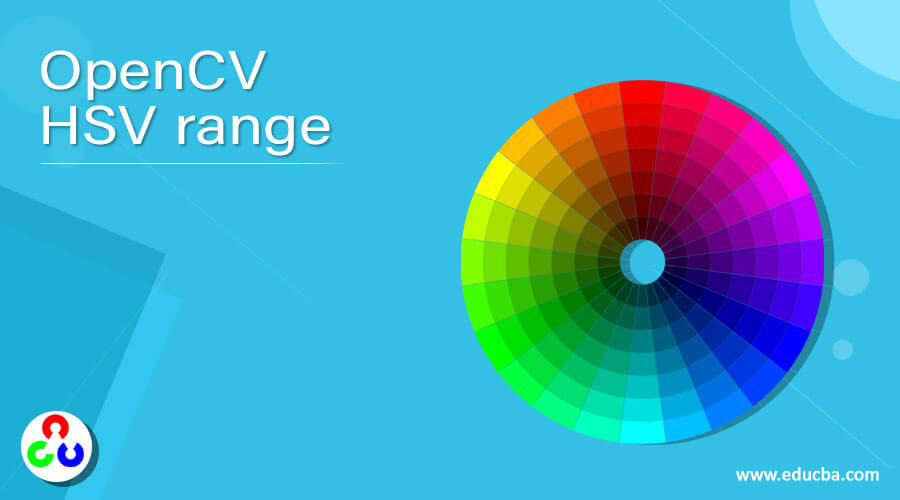
1. OpenCV简介
OpenCV是一个开源的计算机视觉和机器学习软件库,自2000年首次发布以来,它就成为了计算机视觉领域最流行的工具之一。其发展历程不仅见证了计算机视觉技术的演进,还体现了开源社区推动技术发展的强大力量。
1.1 OpenCV的发展历程
OpenCV最初由英特尔俄罗斯实验室开发,2008年成为开源项目,随着版本的迭代更新,其功能不断丰富,性能持续优化。2009年,OpenCV 2.0发布标志着该库采用了更现代的C++接口,引入了新的数据结构如Mat、新的图像处理模块以及更广泛的机器学习功能。
1.2 OpenCV的核心功能与应用领域
OpenCV的核心功能包括图像处理、视频分析、特征检测、物体识别和机器学习。它广泛应用于图像处理、计算机视觉、移动机器人、医学图像分析、安全监控、用户界面等地方。凭借其高效处理能力和广泛的算法库支持,OpenCV已成为众多视觉相关应用开发者的首选。
1.3 OpenCV的架构与模块划分
OpenCV包含多个模块,例如core、imgproc、highgui、features2d、ml和video等。每个模块针对特定的功能和算法进行设计,如core模块提供了数据结构和基本功能;imgproc负责图像处理;highgui模块则提供简单的GUI功能。这种模块化设计让OpenCV既灵活又易于扩展。
2. Visual Studio 2010配置
2.1 Visual Studio 2010的安装与配置
2.1.1 安装Visual Studio 2010
安装Visual Studio 2010的过程相对直接,但必须确保系统满足最低要求以避免在安装和使用过程中出现意外问题。按照以下步骤可以顺利完成安装:
- 插入Visual Studio 2010安装介质或运行安装程序。
- 选择安装选项,通常包括“默认安装”、“自定义安装”和“添加或移除功能”。
- 点击“安装”开始安装过程。安装过程中需要同意许可协议并可能需要重启计算机。
- 安装完成后,建议立即运行Visual Studio的“更新”功能,下载并安装最新发布的更新。
2.1.2 配置Visual Studio 2010环境
配置环境的目的是为了确保Visual Studio能够按照开发者的偏好和项目需求进行工作。以下是配置步骤:
- 启动Visual Studio 2010,选择“工具”菜单中的“选项”来访问配置界面。
- 在“文本编辑器”下,可以调整代码编辑器的主题、字体、颜色方案等。
- 对于C++开发者,配置“VC++目录”可以确保编译器能够找到包含文件、库文件和执行文件等资源。
- 在“调试”选项下,可以设置调试参数,例如是否在启动时附加到进程。
- 其他有用的配置包括“项目和解决方案”、“VC++编译器”和“代码生成”等,可以根据具体需求进行设置。
2.2 OpenCV与Visual Studio 2010的集成准备
2.2.1 下载OpenCV库文件
- 访问OpenCV官方网站或使用包管理工具,如vcpkg或NuGet包管理器下载OpenCV库文件。
- 选择与Visual Studio版本和目标系统架构匹配的OpenCV版本。
- 下载预编译的二进制文件包或源码包,对于大多数开发者来说,预编译版本是更加方便的选择。
2.2.2 配置OpenCV库路径
为了在Visual Studio 2010中成功编译使用OpenCV的项目,必须正确设置OpenCV的包含目录和库目录路径:
- 打开Visual Studio,选择“项目”菜单,然后点击“属性”。
- 在“配置属性”下,选择“C/C++”,然后选择“常规”,在“附加包含目录”中添加OpenCV的include文件夹路径。
- 接着,在“链接器”选项下选择“常规”,在“附加库目录”中添加OpenCV的lib文件夹路径。
- 最后,在“链接器”->“输入”中添加OpenCV库文件,例如opencv_world340d.lib(340是版本号,d表示调试模式)。
通过以上步骤,Visual Studio 2010配置以及OpenCV与Visual Studio的集成准备工作就完成了。下一章节将介绍如何在Visual Studio 2010中创建OpenCV项目,并进行集成测试。
3. OpenCV在VS2010中的集成
OpenCV(Open Source Computer Vision Library)是基于开源原则,由Intel资助开发的跨平台计算机视觉库。集成OpenCV到Visual Studio 2010是进行计算机视觉项目开发的前置步骤。本章节将详细介绍如何在Visual Studio 2010中集成OpenCV环境,并进行基础测试。
3.1 创建OpenCV项目
3.1.1 使用CMake集成OpenCV
CMake(Cross-platform Make)是一个跨平台的自动化构建系统,能够生成标准的构建文件,如Makefile。集成OpenCV可以通过CMake来自动化配置环境变量,使OpenCV与VS2010整合。
操作步骤:
- 下载并安装CMake。
- 打开CMake GUI,指定OpenCV源代码目录和构建目标目录。
- 点击“Configure”选择生成Visual Studio解决方案文件的配置,例如选择“Visual Studio 10”。
- 在配置过程中检查生成的CMake变量是否满足需求,并根据需要修改。
- 点击“Generate”生成VS2010的解决方案文件。
- 打开生成的.sln文件,在Visual Studio中构建OpenCV项目。
3.1.2 手动配置OpenCV头文件和库文件
手动配置OpenCV环境可以帮助开发者更深入地了解项目构建过程中的各个细节。以下是详细步骤:
操作步骤:
- 在VS2010中创建一个C++项目。
- 将OpenCV源代码文件夹复制到工程目录下。
- 在项目属性中设置包含目录(Include Directories),添加OpenCV的include文件夹路径。
- 设置库目录(Library Directories),添加OpenCV的lib文件夹路径。
- 添加OpenCV的库文件到项目中(以Release模式为例,库文件后缀为.lib)。
- 确保链接器(Linker)的附加依赖项(Additional Dependencies)中列出了所有需要的OpenCV库。
3.2 测试OpenCV集成环境
3.2.1 编写第一个OpenCV程序
编写一个简单的OpenCV程序,通过这个程序可以验证OpenCV是否成功集成到VS2010中。以下是一个读取并显示图像的示例程序。
示例代码:
#include #include using namespace cv;using namespace std;int main(){ // 读取图片 Mat srcImage = imread(\"test.jpg\"); if(srcImage.empty()) { cout << \"无法读取图片\" << endl; return -1; } // 显示图片 namedWindow(\"Display window\", WINDOW_AUTOSIZE); imshow(\"Display window\", srcImage); // 等待按键 waitKey(0); return 0;}代码逻辑分析:
-
#include:包含OpenCV库,这样就可以使用OpenCV函数。 -
imread(\"test.jpg\"):读取名为”test.jpg”的图像文件,将其加载到Mat对象srcImage中。 -
namedWindow(\"Display window\", WINDOW_AUTOSIZE):创建一个名为”Display window”的窗口,WINDOW_AUTOSIZE参数表示窗口大小会自动根据内容调整。 -
imshow(\"Display window\", srcImage):将srcImage展示在之前创建的窗口中。 -
waitKey(0):程序将在此行暂停,等待用户按键,参数0表示等待任意键。
3.2.2 运行和调试OpenCV程序
在编写完程序后,运行程序检查是否存在配置错误或其他问题。调试OpenCV程序的过程包括设置断点、逐行执行代码以及查看变量值。
调试步骤:
- 将代码保存并编译。
- 在VS2010中点击运行按钮或按F5开始调试。
- 如果遇到错误,查看错误信息并定位问题所在。
- 使用VS2010的调试工具逐步执行代码,观察
srcImage对象是否正确加载了图像。
调试技巧:
- 设置断点:点击代码行号左侧,程序运行到此行会暂停。
- 单步执行:使用F10逐行执行,使用F11逐句执行(包括函数内部)。
- 查看变量:在调试过程中,可以直接查看变量的值,检查图像数据是否正常。
通过以上步骤,你可以验证OpenCV是否成功集成到Visual Studio 2010中,并运行第一个OpenCV程序进行基本的图像读取和显示。接下来,你可以继续探索OpenCV的其他功能,如图像截取操作和处理等。
4. 图像读取与显示
4.1 图像文件的读取
4.1.1 支持的图像格式
OpenCV支持多种图像格式,包括但不限于JPEG、PNG、BMP、TIFF、GIF等。这些格式的共同点在于它们都是以文件形式存储的静态图像数据。不同的图像格式有其特定的压缩算法和文件结构,OpenCV提供了统一的接口来读取这些不同格式的图像文件。
- JPEG : 采用有损压缩,适合压缩颜色丰富的图像,压缩比高,但可能会引起图像质量下降。
- PNG : 支持无损压缩和透明度通道,适合存储图像质量较高的图片,常见于网页。
- BMP : 一种非压缩的位图格式,图像质量无损,但文件体积较大。
- TIFF : 复杂的图像格式,支持无损和有损压缩,常用于专业图像处理和高质量图像存储。
- GIF : 支持动画,采用有损压缩,颜色限制在256色内。
OpenCV通过 cv::imread 函数读取图像,其基本用法如下:
cv::Mat image = cv::imread(\"path/to/image.jpg\"); 这里 path/to/image.jpg 是图像文件的路径。 imread 函数的第二个参数用于控制图像的读取方式。默认值为 cv::IMREAD_COLOR ,表示读取彩色图像。其他选项还包括 cv::IMREAD_GRAYSCALE (灰度图像)和 cv::IMREAD_UNCHANGED (保持图像的所有通道,包括alpha通道)。
4.1.2 读取图像到Mat对象
OpenCV使用 cv::Mat 类来表示图像。 cv::Mat 是一个二维矩阵,可以存储不同类型的数据,包括图像数据。当使用 imread 函数读取图像时,它会返回一个 cv::Mat 对象,这个对象包含了图像的所有像素信息。
如果图像成功读取, cv::imread 函数返回一个有效的 cv::Mat 对象,否则返回一个空的 cv::Mat 对象。可以通过检查返回的 cv::Mat 对象是否为空来判断图像是否成功加载:
if(image.empty()){ std::cerr << \"Error loading image\\n\"; return -1;} 读取图像后,通常需要对其进行显示,处理或进一步分析。由于 cv::Mat 对象包含了图像的所有信息,因此可以很方便地对其进行操作。
4.2 图像的显示与操作
4.2.1 使用imshow函数显示图像
显示图像需要使用 cv::imshow 函数,该函数接受两个参数:窗口名称和 cv::Mat 图像对象。创建一个窗口后,就可以使用 imshow 函数显示图像了。
cv::namedWindow(\"Display Window\", cv::WINDOW_AUTOSIZE);cv::imshow(\"Display Window\", image);cv::waitKey(0); // 等待按键事件 这里 \"Display Window\" 是窗口的标题, cv::WINDOW_AUTOSIZE 是窗口创建时的标志,它指定窗口大小会根据显示图像的大小自动调整。
需要注意的是, cv::imshow 函数不会阻塞程序执行,它只是将图像显示在窗口中,直到有新的图像覆盖或者窗口被关闭。因此, cv::waitKey(0) 函数用于等待用户的按键事件,参数 0 表示无限等待,即直到用户按下任意键才会继续执行后续的代码。
4.2.2 图像的基本操作
一旦图像被读取到 cv::Mat 对象中,就可以利用OpenCV提供的丰富函数库来对图像进行各种操作了。例如,可以进行图像的缩放、旋转、裁剪、颜色转换等操作。
以下是一个简单的例子,展示了如何对图像进行缩放操作:
cv::Mat resizedImage;int scaleFactor = 2;cv::resize(image, resizedImage, cv::Size(image.cols / scaleFactor, image.rows / scaleFactor));cv::imshow(\"Resized Image\", resizedImage);cv::waitKey(0); 这里 cv::resize 函数用于调整图像大小。其第一个参数是源图像,第二个参数是目标图像(该函数不会修改原图像),第三个参数是目标图像的尺寸,这里我们用原图像的尺寸除以一个缩放因子来得到新的尺寸。
除了基本的图像操作外,OpenCV还支持更高级的图像处理技术,如边缘检测、特征提取、形态学操作等。这些操作可以帮助开发者实现更复杂的功能,例如对象识别、图像分割、人脸识别等。
结语
通过本章节的介绍,您已经了解了OpenCV在图像读取与显示方面的基本用法。通过 cv::imread 和 cv::imshow 函数,可以轻松地将图像文件读入程序并在屏幕上显示出来。接下来的章节会深入探讨图像处理的进阶知识,包括图像的截取操作,以及如何保存处理过的图像数据。
5. 图像截取操作
图像截取是计算机视觉与图像处理领域中的一项基本操作,广泛应用于图像分析、目标检测和特征提取等任务。本章节将深入探讨图像截取操作的原理及实现方法。
5.1 图像截取的基本原理
图像截取通常是指从一张较大的图像中提取特定区域的过程。这一过程在许多场景中都有应用,比如在视频监控中截取特定对象,或者在医学图像分析中提取感兴趣的区域进行进一步研究。
5.1.1 截取区域的选择方法
截取区域的选择是图像截取操作的关键一步。选择方法通常有以下几种:
- 交互式选择 :通过用户界面允许用户通过鼠标或触摸屏交互选择特定区域。
- 自动选择 :算法根据某些特征或条件自动确定截取区域,例如颜色、纹理或模式。
- 编程方式 :通过编程指定截取区域的坐标范围。
5.1.2 截取区域的提取流程
提取截取区域的流程一般包括以下步骤:
- 确定截取坐标 :首先,根据选择方法确定截取区域的左上角与右下角的坐标点。
- 创建感兴趣区域ROI(Region of Interest) :使用这些坐标创建一个矩形区域。
- ROI截取 :利用ROI从源图像中提取特定区域。
5.2 截取操作的实现
在OpenCV中,有多种方式可以实现图像的截取操作。最常用的方法之一是使用OpenCV内置函数。
5.2.1 使用OpenCV函数截取图像
OpenCV提供了简洁的函数来截取图像。通常情况下,使用 cv2.rectangle 、 cv2.circle 或 cv2.getRectSubPix 等函数来定义截取区域。
示例代码如下:
import cv2import numpy as np# 加载原始图像image = cv2.imread(\'original.jpg\')# 截取区域的左上角和右下角坐标x, y, w, h = 100, 100, 300, 200# 提取ROI区域roi_image = image[y:y+h, x:x+w]# 显示原图和截取的图像cv2.imshow(\'Original\', image)cv2.imshow(\'ROI\', roi_image)# 等待按键后退出cv2.waitKey(0)cv2.destroyAllWindows() 在这段代码中,首先导入了 cv2 模块,并加载了一张名为 original.jpg 的图片。随后,定义了截取区域的坐标和尺寸,利用这些参数从原图中提取ROI区域。最后,显示原图和截取的图像。
5.2.2 截取区域的保存与管理
提取ROI后,可能会需要对这些区域进行保存或者进一步的分析处理。OpenCV提供了 cv2.imwrite 函数将图像保存到磁盘,同时可以将ROI以数组形式保存到内存,以便于进行后续的图像处理任务。
保存ROI到磁盘的代码如下:
# 保存ROI到磁盘cv2.imwrite(\'roi_image.jpg\', roi_image)此外,截取的图像也可以通过其他图像处理技术进行分析与管理,例如进行特征提取、转换成灰度图、应用滤镜等操作。
通过本章节的学习,我们对图像截取操作有了基本的认识和实现方法。在实际应用中,基于这些原理和实现方式,我们可以开发出具有高度交互性和自动化功能的图像处理程序。
6. 图像保存方法
保存图像到磁盘是图像处理流程中的重要一步,不仅关系到处理结果的持久性,也涉及到图像质量的保持和后续应用的便利性。在本章中,我们将深入了解如何使用OpenCV提供的工具来保存图像,并探讨如何选择最适合的保存格式以及优化保存过程中的参数设置。
6.1 图像保存的格式选择
在保存图像之前,需要考虑选择哪种图像格式,因为不同的格式在压缩、质量、兼容性和通用性方面有所差异。正确选择保存格式可以确保图像的最优表现和最小化文件大小。
6.1.1 常用图像保存格式
OpenCV支持多种图像格式,常见的有:
- BMP (Bitmap) : 无损,不压缩,兼容性强,适用于Windows平台。
- JPEG (Joint Photographic Experts Group) : 压缩格式,有损压缩,广泛用于网络和数字摄影。
- PNG (Portable Network Graphics) : 无损压缩,支持透明度,适用于Web。
- TIFF (Tagged Image File Format) : 无损压缩,支持多页和高分辨率图像,适合图像编辑和打印。
- WebP : 新兴格式,提供有损和无损压缩选项,支持透明度,具有更小的文件尺寸。
6.1.2 格式选择对图像质量的影响
选择合适的图像格式对保持图像质量和最终文件大小有重大影响。例如,如果需要保留图像中的透明通道,PNG是更好的选择;而如果图像大小和加载速度是优先考虑的因素,JPEG可能更合适。
6.2 图像保存的实现
OpenCV通过 imwrite 函数提供了图像保存的功能,该函数支持各种参数设置以满足不同的需求。
6.2.1 使用imwrite函数保存图像
imwrite 函数的基本使用方法非常简单,只需指定文件名和要保存的图像对象:
cv::Mat image = cv::imread(\"path/to/image.jpg\");cv::imwrite(\"path/to/save/image.png\", image);6.2.2 保存参数的设置与优化
OpenCV允许通过 imwrite 函数设置参数以优化保存过程,包括:
- 质量参数 : 对JPEG等格式的图像质量进行控制。
- 颜色模式 : 支持转换为灰度或彩色保存。
- EXIF信息 : 保存图像的元数据信息。
例如,要保存JPEG图像并设置质量参数为95:
cv::imwrite(\"path/to/save/image.jpg\", image, {cv::IMWRITE_JPEG_QUALITY, 95}); imwrite 同样允许保存图像到内存缓冲区,而不是直接写入文件系统。这可以通过结合 std::vector 和 cv::imencode 函数实现:
cv::Mat image = cv::imread(\"path/to/image.jpg\");std::vector buffer;cv::imencode(\".jpg\", image, buffer);// 缓冲区现在包含JPEG编码的图像数据这样的实现不仅灵活,还可以嵌入到网络传输的流程中。
在实际应用中,可以结合实际需求,选择合适的保存格式和参数进行图像保存,从而在保证图像质量的前提下优化性能。
第六章到此结束了,接下来的内容将逐步引导读者进入图像处理的实际应用,包括如何设计用户界面以及如何利用鼠标交互来实现更加人性化的图像截取功能。
本文还有配套的精品资源,点击获取 
简介:OpenCV是计算机视觉领域的强大工具,用于处理图像和视频。本指南专注于在Visual Studio 2010中使用OpenCV进行图像截取和保存操作。首先介绍安装Visual Studio和OpenCV库,并在VS2010创建C++项目,配置包含和库目录。接着,展示如何通过OpenCV的函数读取和裁剪图像,以及如何保存截取的图像。此外,还讲解了如何创建一个简单用户界面,允许用户通过鼠标选择截取区域,并通过回调函数处理这些事件。本项目为图像处理和分析提供了一个实用的起点,涉及的技术被广泛应用于多种图像处理任务。
本文还有配套的精品资源,点击获取



